Wiederherstellen von Kalenderelementen und E-Mails in Outlook 2021, 2019, 2016, 2013, 2010 und 2007
Zusammenfassung: Suchen Sie nach Möglichkeiten, beschädigte oder gelöschte Kalenderelemente und E-Mails in Outlook wiederherzustellen? In diesem Leitfaden zeigen wir Ihnen, wie Sie Kalenderelemente und E-Mails in Outlook 2021, 2019, 2016, 2013, 2010, 2007 und Office 365 wiederherstellen können. Wir werden auch eine Outlook-Reparatursoftware erwähnen, die E-Mails, Kalenderelemente usw. aus einer beschädigten PST-Datei wiederherstellen kann.
Der Microsoft Outlook-Kalender ist eine Komponente der Mailing-Plattform, die u. a. für die Erstellung und Verwaltung von Zeitplänen, Terminen und Ereignissen gedacht ist. Er ist wie ein digitaler Terminplaner, der dazu dient, Aufzeichnungen über Ihre Termine und Verabredungen zu führen.
Wie andere Outlook-E-Mail-Elemente sind jedoch auch Kalenderelemente anfällig für Datenverluste, die in der Regel durch versehentliches Löschen entstehen. Darüber hinaus können Virenangriffe, abruptes Herunterfahren, Outlook-Abstürze, Stromausfälle, Systemfehler usw. auch die PST-Datei beschädigen, in der alle E-Mail-Elemente gespeichert sind, was zu fehlenden oder verlorenen Kalenderelementen führt.
In diesem Beitrag lernen Sie verschiedene Methoden kennen, um verlorene oder gelöschte Kalenderelemente und E-Mails in Outlook 2021, 2019, 2016, 2013, 2010 und Office 365 wiederherzustellen.
Methoden zur Wiederherstellung von Kalendereinträgen und E-Mails in Outlook
Um gelöschte oder verlorene Kalendereinträge oder E-Mails wiederherzustellen, gehen Sie wie folgt vor.
Wiederherstellen von Kalendereinträgen und E-Mails aus dem Ordner für gelöschte Objekte
Wenn Outlook-Kalenderelemente oder -E-Mails unbeabsichtigt oder versehentlich gelöscht werden, gibt es einen sicheren Prozess zur Wiederherstellung solcher E-Mail- Elemente in Outlook. Normalerweise werden gelöschte Elemente an den Ordner “Gelöschte Objekte” gesendet. Solche Dateien können mit wenigen Klicks aus dem Ordner “Gelöschte Objekte” an ihren ursprünglichen Speicherorten wiederhergestellt werden. Hier sind die Schritte:
Für die Aussichten 2021, 2019, 2016 und 2013
- Starten Sie Ihr Outlook und navigieren Sie zum Ordner Gelöschte Objekte.
- Doppelklicken Sie auf den Ordner, um kürzlich gelöschte E-Mails, Kalendereinträge, Anhänge usw. anzuzeigen.
- Wählen Sie das/die wiederherzustellende(n) Kalenderelement(e) oder E-Mail(s) aus und klicken Sie mit der rechten Maustaste darauf.
- Wählen Sie Verschieben > Anderer Ordner.
- Suchen Sie Posteingang oder Entwurf in der Liste der Ordner und verschieben Sie das Element dorthin.
- Klicken Sie auf OK, um die Änderungen zu übernehmen.
Für Outlook 2007 und 2010
- Klicken Sie bei gedrückter Strg-Taste auf den Ordner, in dem sich die fehlenden Kalendereinträge befinden (wählen Sie den Ordner Posteingang für E-Mails).
- Navigieren Sie zur Menüleiste und klicken Sie auf das Symbol Extras.
- Wählen Sie in den angezeigten Optionen Gelöschte Objekte wiederherstellen.
- Suchen Sie das wiederherzustellende Element (Kalender oder E-Mail) und klicken Sie auf die Schaltfläche Ausgewählte Elemente wiederherstellen.
Wenn Ihr Outlook jedoch so eingestellt ist, dass der Ordner “Gelöschte Objekte” geleert wird, wenn Sie die Anwendung beenden, werden die gelöschten Kalenderelemente und
E-Mails möglicherweise nicht gefunden oder aus dem Ordner “Gelöschte Objekte” wiederhergestellt. In solchen Fällen können Sie die folgenden Schritte ausführen, um die gelöschten Kalendereinträge und E-Mails wiederherzustellen.
- Gehen Sie in Outlook auf Ordner und klicken Sie auf Gelöschte Elemente wiederherstellen.
- Wählen Sie das wiederherzustellende Kalender- oder E-Mail-Element aus und klicken Sie auf OK.
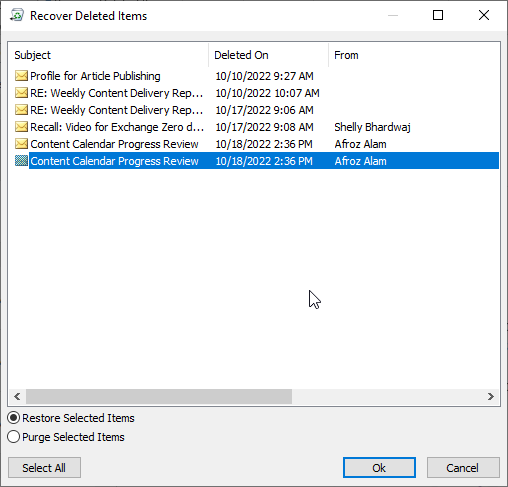
- Achten Sie darauf, dass Sie Ausgewählte Objekte wiederherstellen und nicht Ausgewählte Objekte löschen wählen. Andernfalls wird das E-Mail-Element dauerhaft vom Server entfernt.
Stellen Sie außerdem sicher, dass Sie die Option Gelöschte Objekte leeren deaktivieren, um den dauerhaften Verlust von E-Mail-Elementen im Falle eines versehentlichen Löschens zu vermeiden. Folgen Sie diesen Schritten:
- Gehen Sie zum Dateifenster und wählen Sie Optionen > Erweitert.
- Deaktivieren Sie unter dem Abschnitt Starten und Beenden die Option Ordner für gelöschte Objekte beim Beenden von Outlook leeren und klicken Sie auf OK.
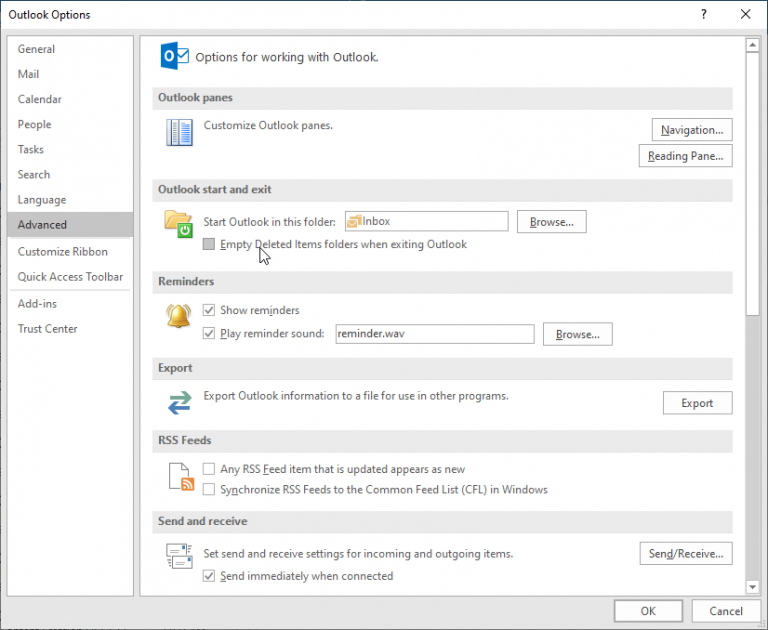
Wiederherstellung von Kalendereinträgen und E-Mails mit dem Inbox Repair Tool
Oftmals gehen Elemente verloren oder werden aufgrund von PST-Beschädigungen unzugänglich gemacht. Wenn dies geschieht, muss die PST-Datei repariert werden, bevor Sie eine Wiederherstellungsaufgabe durchführen können. Microsoft Outlook verfügt über eine integrierte Reparaturfunktion, das so genannte Posteingangsreparaturtool (ScanPST.exe). Dieses Tool wird verwendet, um kleinere PST-Beschädigungen zu beheben.
Um dieses Tool zu verwenden, befolgen Sie die nachstehenden Richtlinien:
- Klicken Sie auf die Tasten Windows + E, um den Windows Explorer zu öffnen.
- Folgen Sie im Windows Explorer-Fenster dem Dateipfad und suchen Sie das Programm ScanPST.exe unter Outlook.
- Wählen Sie Durchsuchen. Suchen und wählen Sie die zu reparierende PST-Datei aus.
- Klicken Sie auf Start, um den Scan zu starten.
- Klicken Sie nach dem Scan auf Reparieren, um den Vorgang abzuschließen.
Danach sollte die betroffene Datei (mit den Kalenderelementen oder E-Mails) wiederhergestellt sein. Sie können nun Outlook öffnen, um die gelöschten oder verlorenen Kalendereinträge oder E-Mails wiederherzustellen.
Verwenden Sie Stellar Repair für Outlook
Im Falle einer schwerwiegenden PST-Beschädigung können Sie es schwierig finden, die betroffene Datei wiederherzustellen. In einem solchen Fall können Sie die Hilfe eines fortschrittlichen Programms eines Drittanbieters in Anspruch nehmen, wie z. B. Stellar Repair for Outlook. Dies ist die ultimative Lösung, die verwendet werden kann, um gelöschte oder verlorene E-Mail-Elemente (einschließlich Kalenderelemente) sowohl aus gesunden als auch aus beschädigten PST-Dateien wiederherzustellen, unabhängig von der Größe der PST-Datei oder dem Grad der Beschädigung.
Führen Sie die folgenden Schritte aus, um das Programm zur Wiederherstellung/Reparatur von Outlook PST-Dateien auszuführen:
- Laden Sie Stellar Repair for Outlook von der offiziellen Website herunter.
- Installieren und starten Sie das Programm. Klicken Sie auf Profile auflisten. Dadurch werden die PST-Dateien aufgelistet, die mit Ihrem Outlook-Profil am Standardspeicherort verbunden sind.
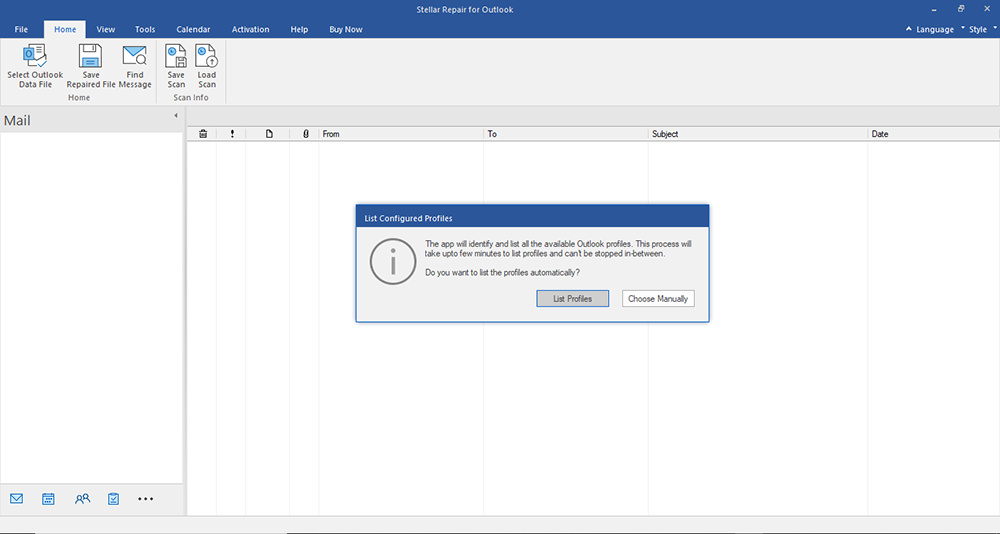
- Wählen Sie die PST-Datei aus, die mit Ihrem Outlook-Profil verknüpft ist. Wenn sich die PST-Datei nicht am Standardspeicherort befindet, klicken Sie auf Manuell auswählen und wählen Sie die PST-Datei aus. Klicken Sie dann auf Reparieren.
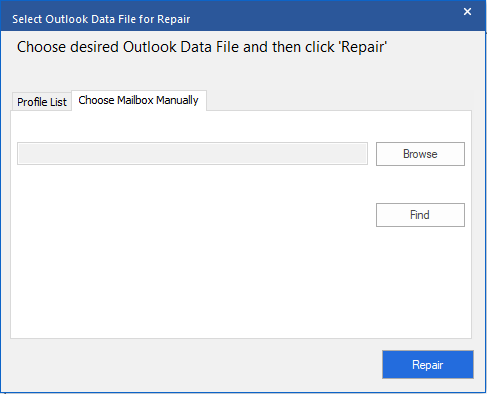
- Die Software scannt die Datei und zeigt eine Vorschau aller Postfächer, einschließlich der Kalendereinträge und E-Mails, an. Klicken Sie auf das Kalendersymbol unten im linken Fenster, um die gelöschten, rot markierten Kalendereinträge anzuzeigen.
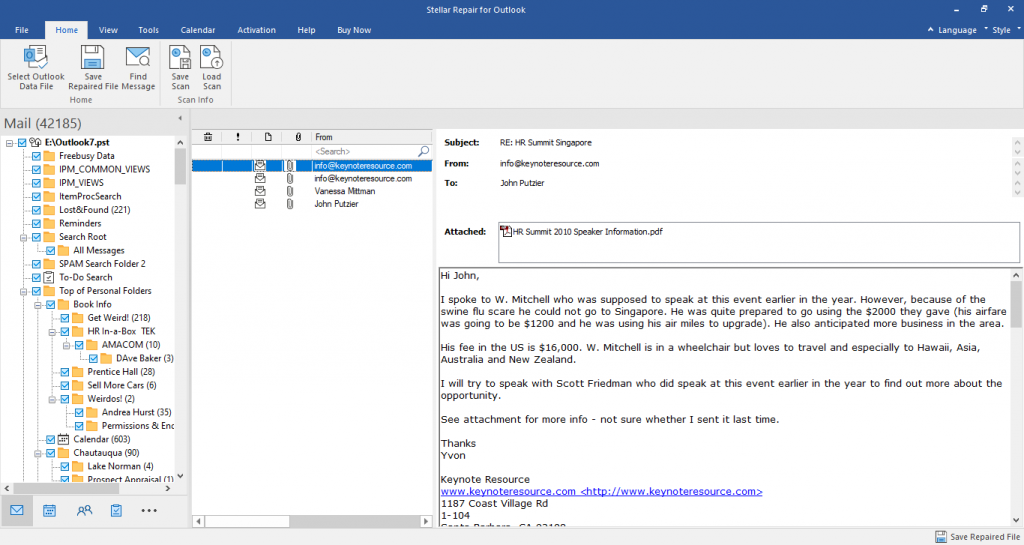
- Wählen Sie nach der Reparatur die verlorenen Kalender- oder E-Mail-Elemente aus, die Sie wiederherstellen möchten, einschließlich der rot markierten gelöschten Elemente, und klicken Sie auf die Option Reparierte Datei speichern.
- Wählen Sie im Pop-up-Dialogfeld das gewünschte Dateiformat. Klicken Sie auf Weiter.
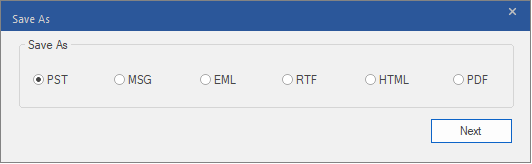
- Wählen Sie den gewünschten Speicherort für die reparierte PST-Datei aus.
- Klicken Sie auf OK.
Sie können gelöschte oder verlorene E-Mail-Elemente, einschließlich Kalenderelemente, aus PST-Dateien mit einer Größe von bis zu 50 GB mit vollständiger Integrität reparieren und wiederherstellen. Die Software kann alle gelöschten oder verlorenen E-Mail- Elemente wiederherstellen, einschließlich hart gelöschter E-Mail-Elemente (E-Mail- Elemente, die nach der Aufbewahrungsfrist automatisch gelöscht werden).
Schlussfolgerung
Kalendereinträge und E-Mails gehen in Outlook durch versehentliches Löschen (hart oder weich) oder durch PST-Beschädigung verloren. Im Falle einer versehentlichen oder weichen Löschung können Sie die gelöschten Elemente leicht wiederherstellen (innerhalb der standardmäßigen 14-tägigen Aufbewahrungsfrist). Im Falle einer harten Löschung oder einer PST-Beschädigung müssen Sie jedoch möglicherweise ein Programm eines Drittanbieters wie Stellar Repair for Outlook verwenden, um den Outlook-Kalender und andere E-Mail-Elemente wiederherzustellen.













